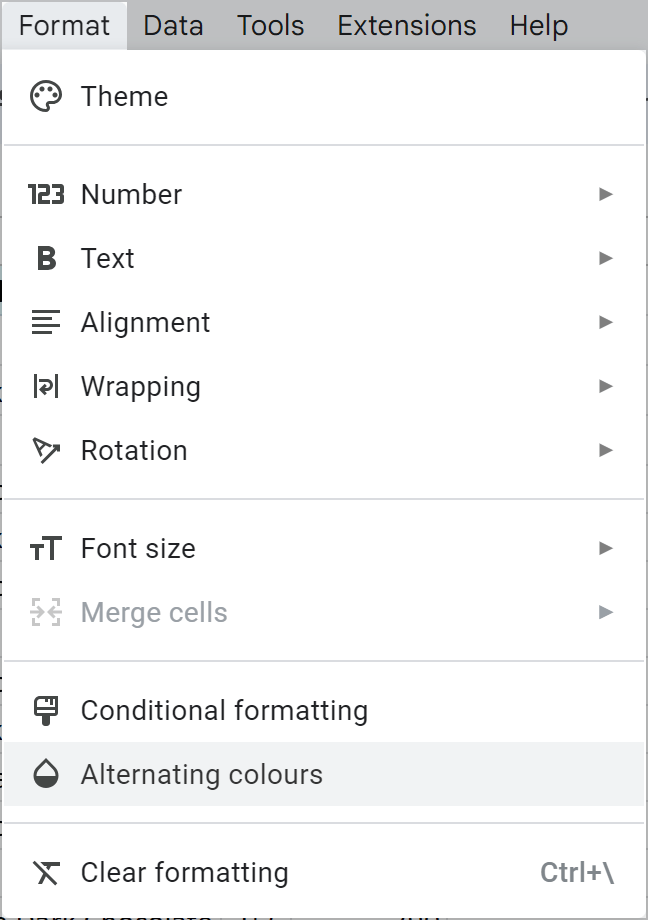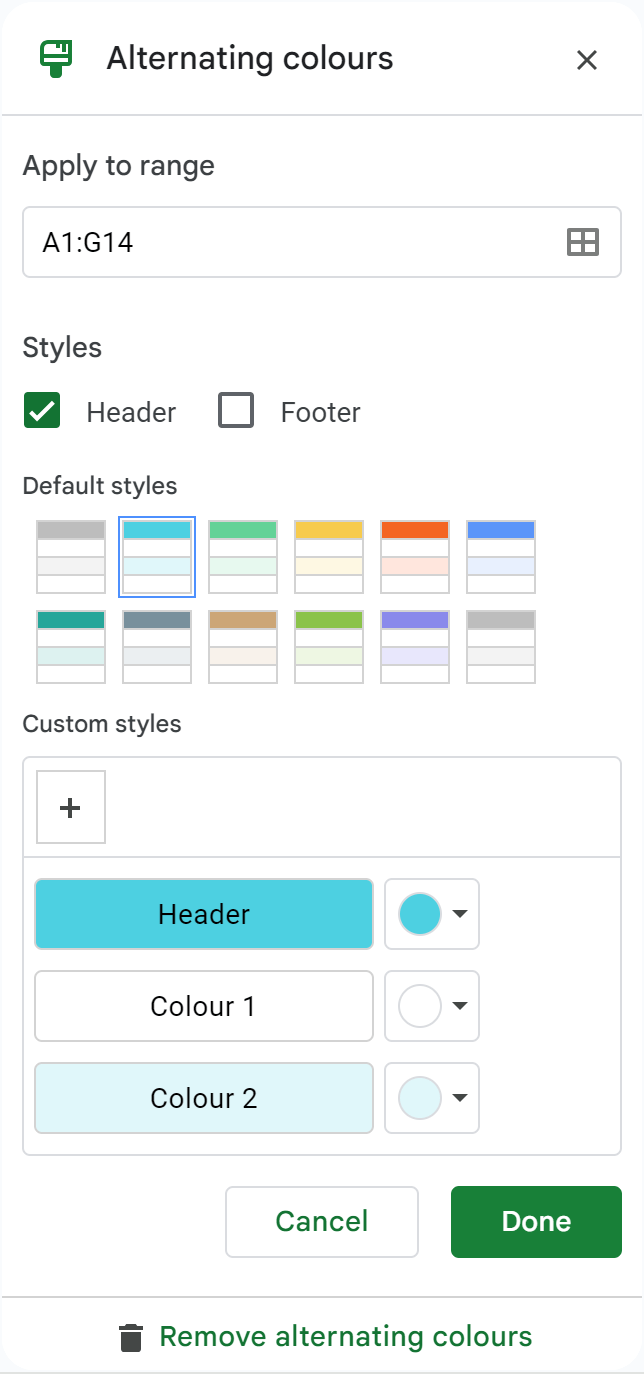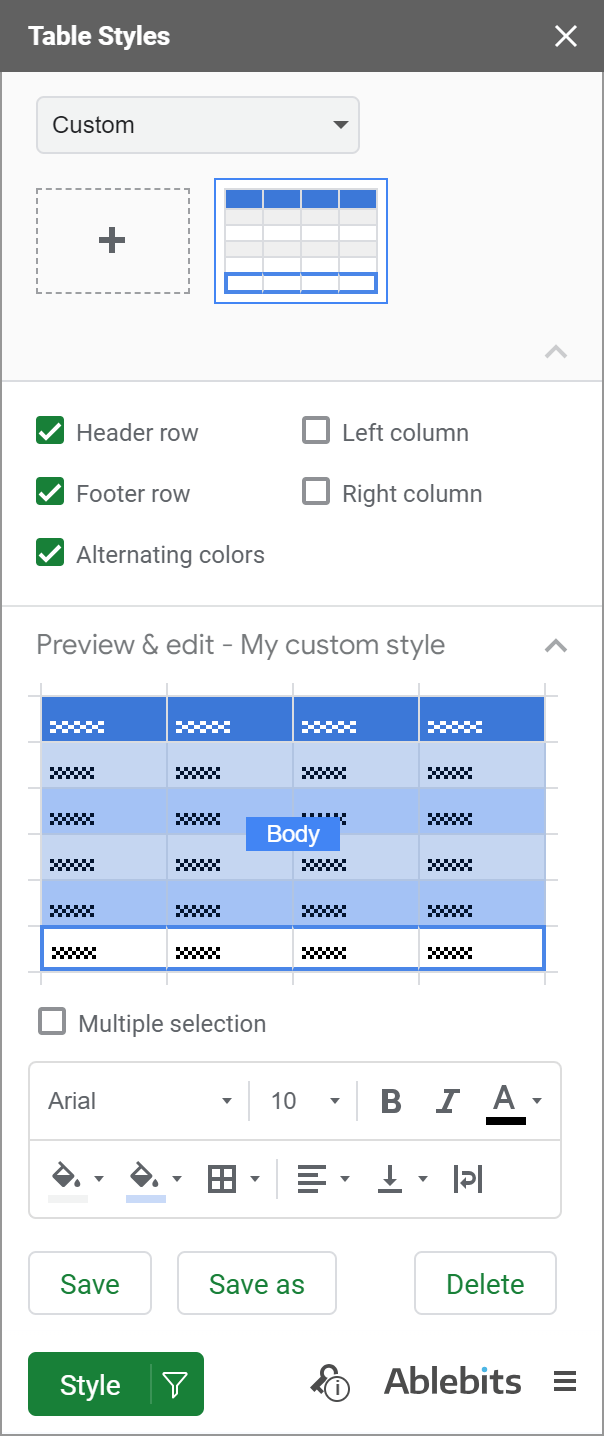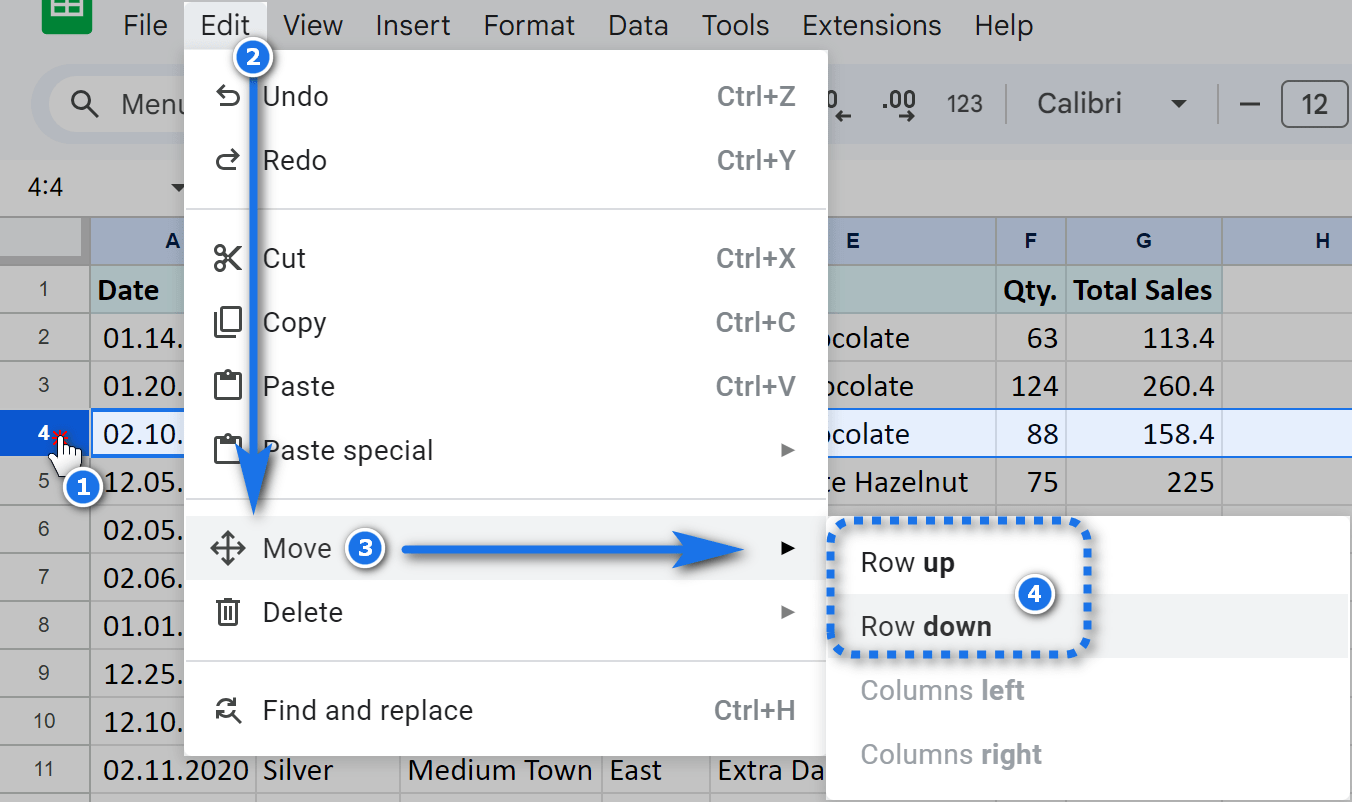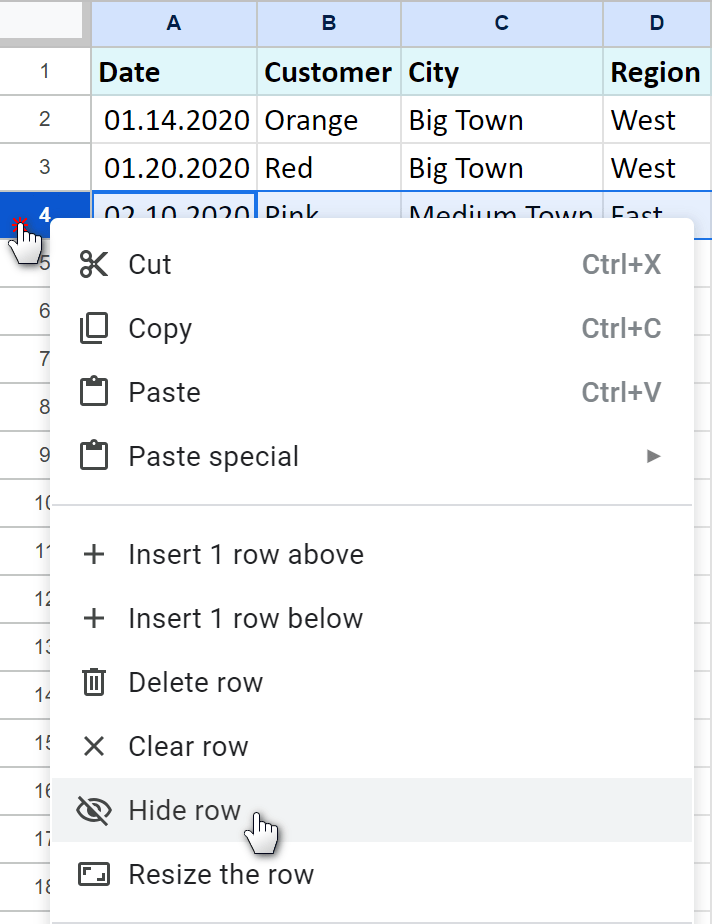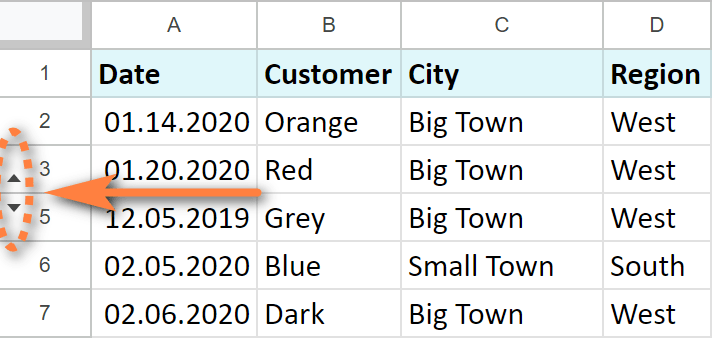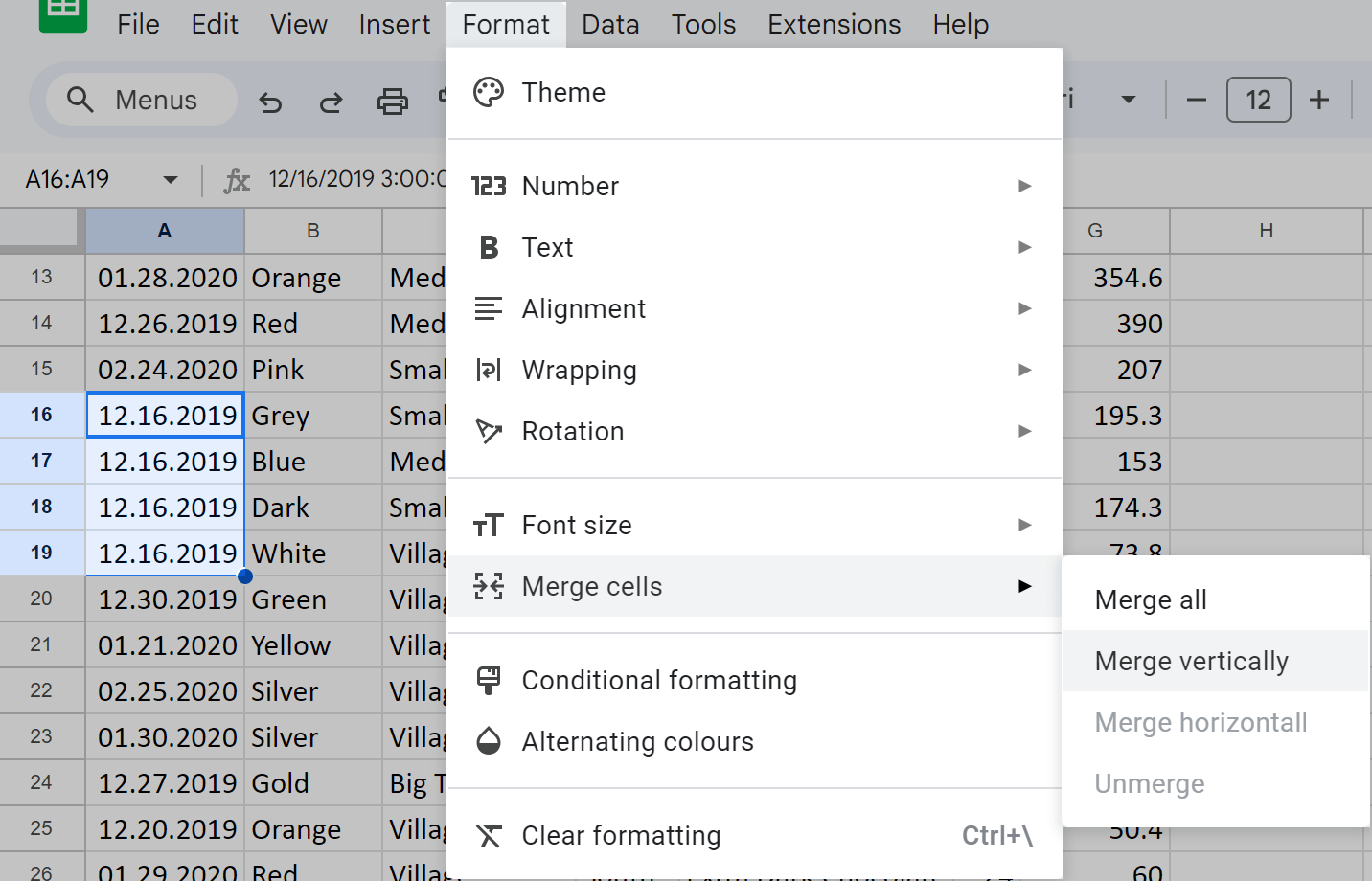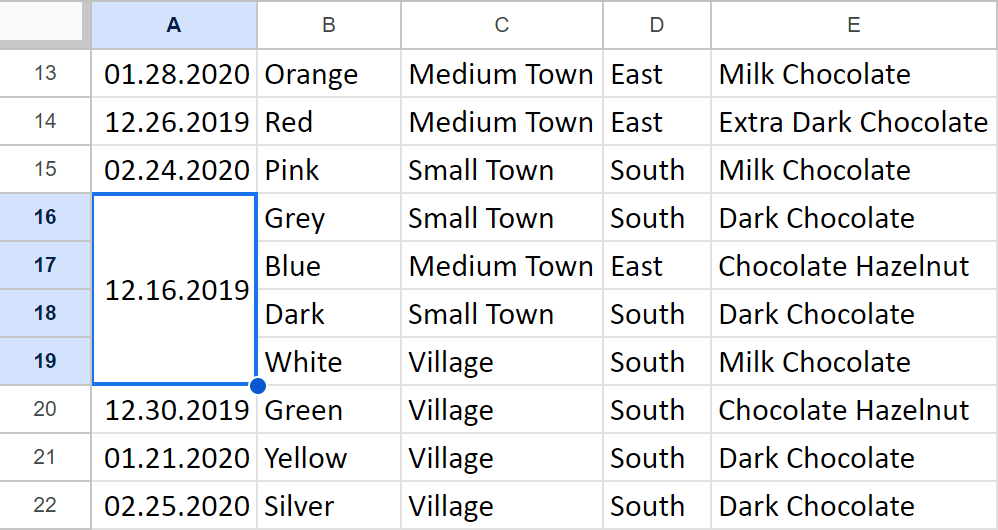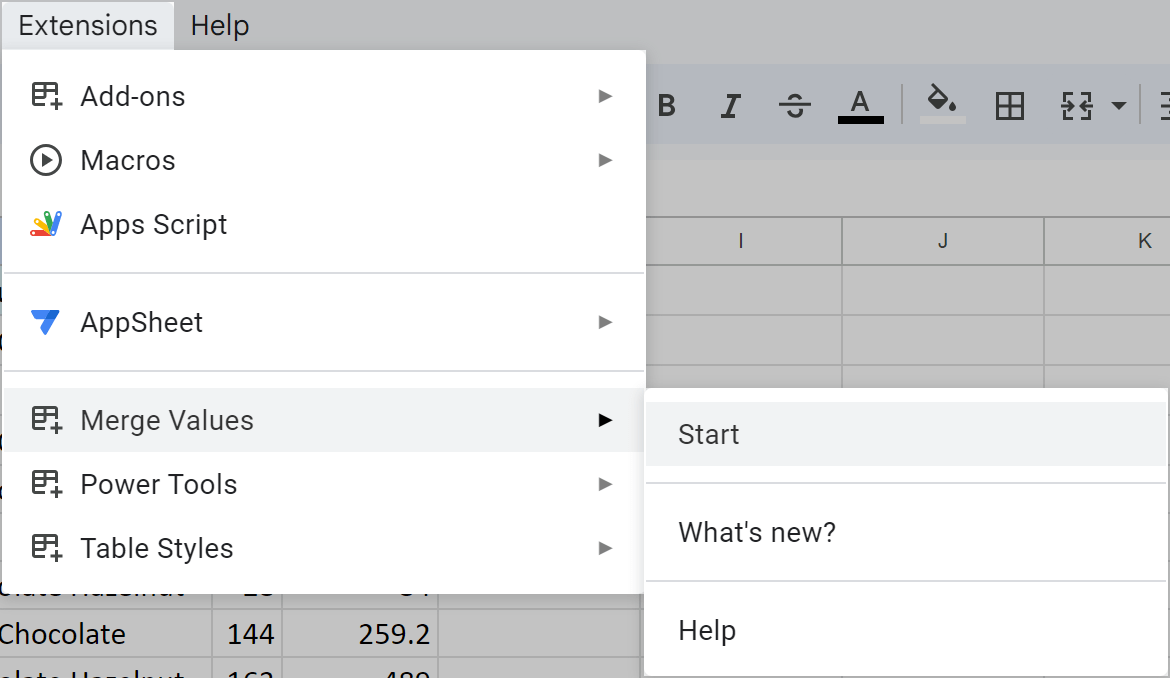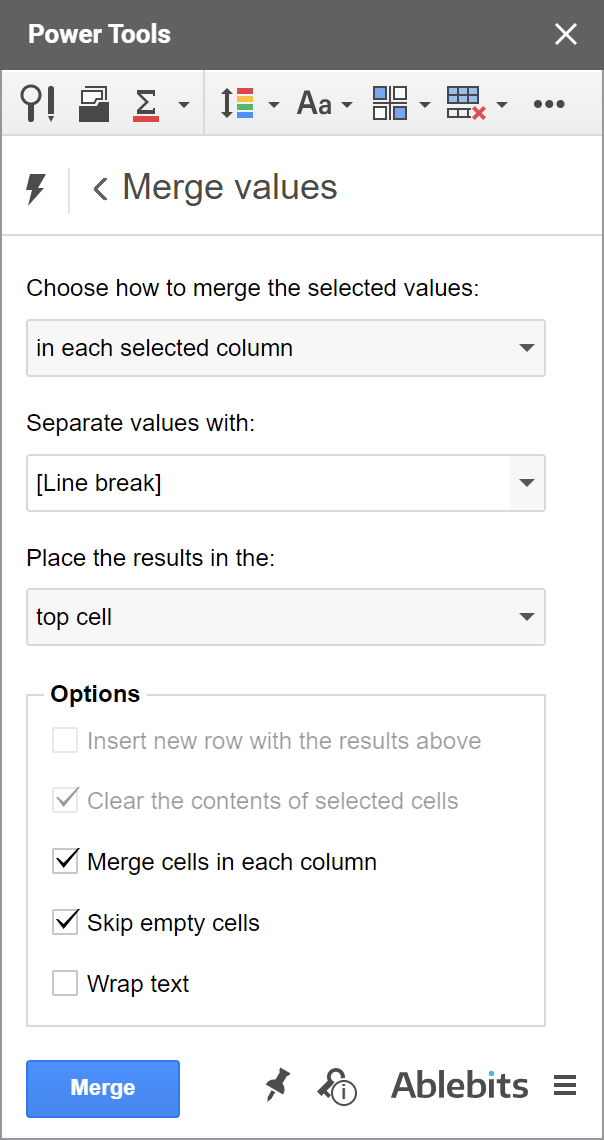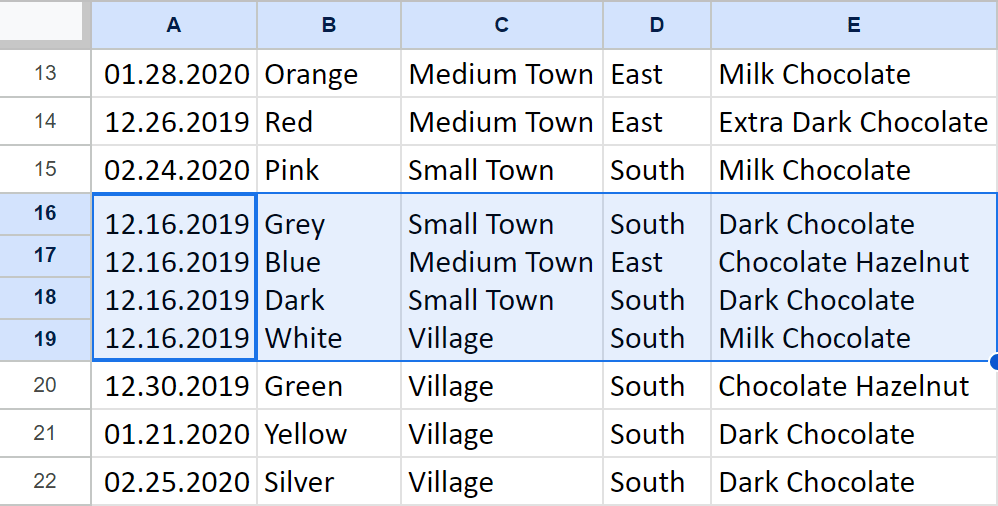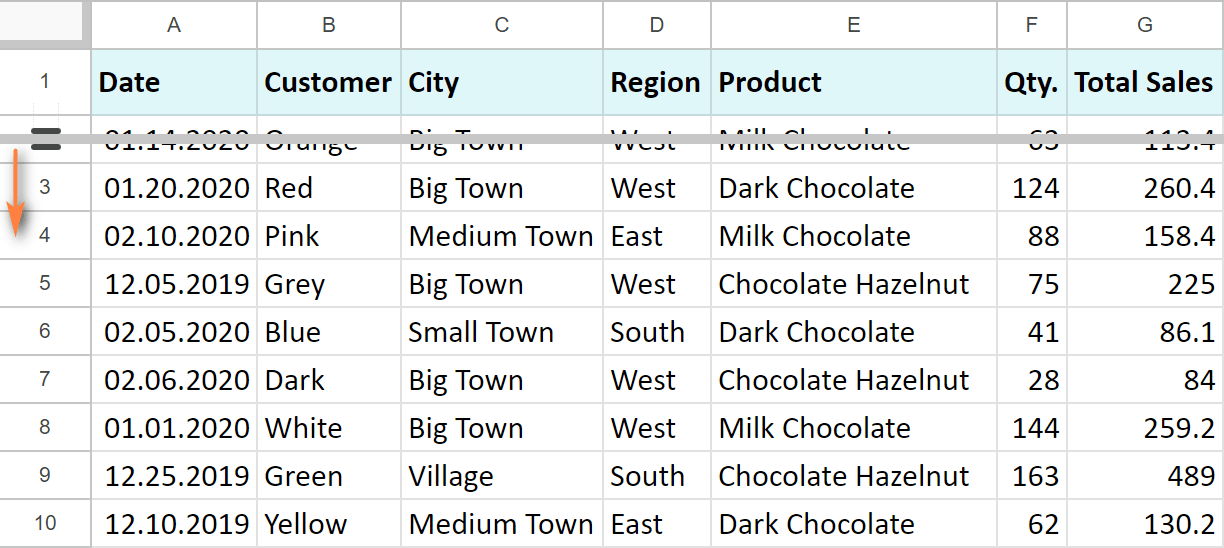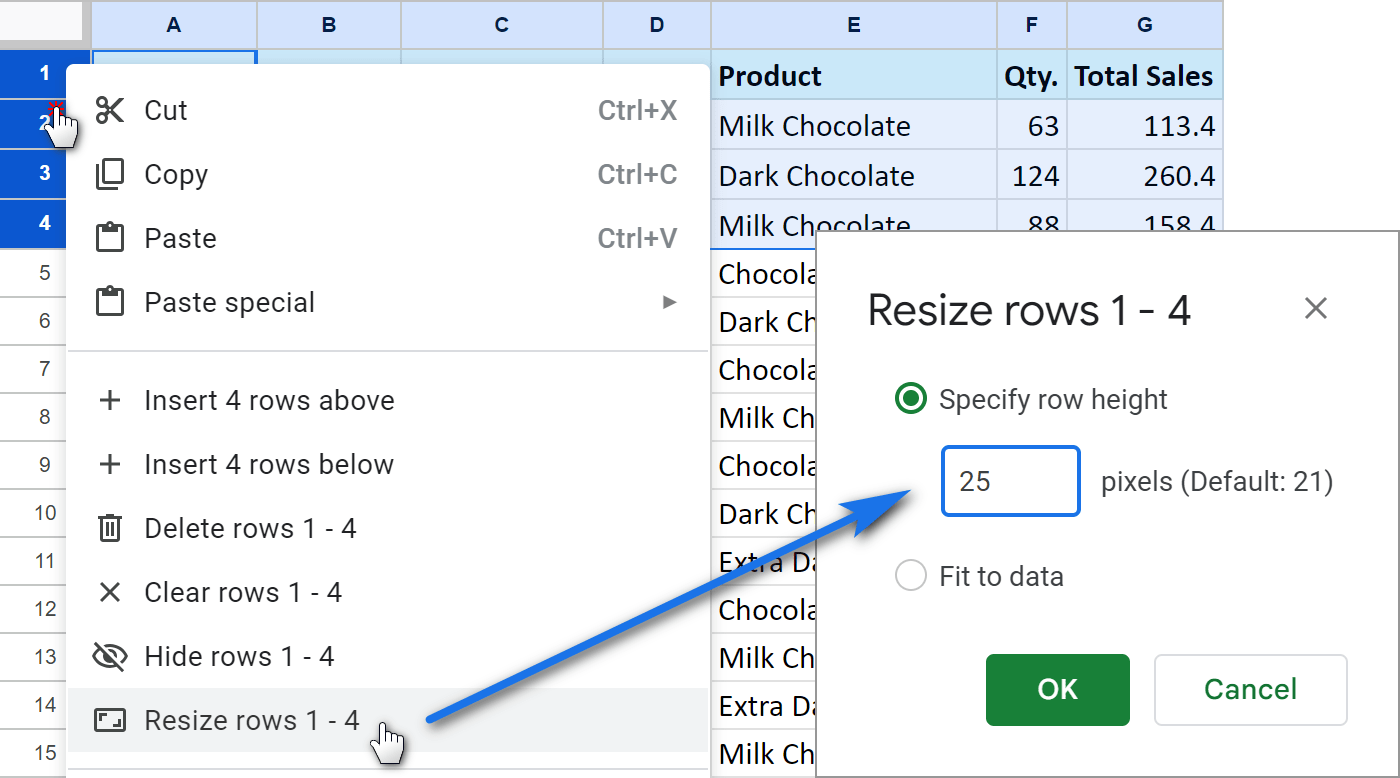Themen
Themen
 excel
excel
 Schnelle Möglichkeiten, sich zu bewegen, zu verbergen, zu stylen und die Zeilen in Google -Blättern zu ändern
Schnelle Möglichkeiten, sich zu bewegen, zu verbergen, zu stylen und die Zeilen in Google -Blättern zu ändern
Schnelle Möglichkeiten, sich zu bewegen, zu verbergen, zu stylen und die Zeilen in Google -Blättern zu ändern
Google Sheets: Mastering Row Management und Formatierung
Google Sheets bietet eine vielseitige Suite von Tools zum Verwalten von Zeilen und ermöglicht es Ihnen, sich mit Leichtigkeit zu bewegen, zu verbergen, zu veröffentlichen, zu ändern und zusammenzuführen. Verbessern Sie die visuelle Anziehungskraft und Benutzerfreundlichkeit Ihrer Tabelle mit diesen einfachen Techniken.
- Schnelle Headerreihenformatierung
- Wechselreihenfarben
- Zeilen beweglich
- Versteck und ungehende Reihen
- Zeilen verschmelzen
- Reihenhöhe einstellen
- Datenreihen zählen
Schnelle Headerreihenformatierung
Eine gut formatierte Kopfzeile ist für die Lesbarkeit von entscheidender Bedeutung. Hier erfahren Sie, wie Sie Ihre Google Sheet Header stylen:
- Google Sheets -Menü: Verwenden Sie das Menü "Format" für Farbanpassungen für Schriftart, Rand und Hintergrund.

- Symbolleiste Formatierung: Zugriff auf Standard -Formatierungs -Tools direkt in der Google Sheets -Symbolleiste.

- Add-On: Tabellenstile: Dieses Add-On bietet vorab gestaltete und anpassbare Tabellenstile, einschließlich der Formatierung von Header-Zeilen. Installieren Sie es über Erweiterungen> Tischstile> Start .
 Erstellen Sie wiederverwendbare Stile, indem Sie auf das Symbol "" "klicken.
Erstellen Sie wiederverwendbare Stile, indem Sie auf das Symbol "" "klicken. 
Wechselreihenfarben
Verbessern Sie die Lesbarkeit, indem Sie alternierende Zeilenfarben anwenden:
- Wechselfarben Funktion: Wählen Sie Ihren Datenbereich aus und navigieren Sie dann zu Format> Wechselfarben . Wählen Sie aus vordefinierten Stilen oder passen Sie Ihre Farben an.


- Add-On: Das Add-On für Tabellenstile: Das Add-On für die Tabellenstile ermöglicht auch wechselnde Zeilenfarben und zusätzliche Formatierungsoptionen.

Zeilen beweglich
Zeilen mit diesen Methoden neu ordnen:
- Menüoption: Wählen Sie die Zeile aus und wählen Sie Bearbeiten> Verschieben> Zeilenaufenthalt/unten .

- Drag and Drop: Ziehen Sie einfach die ausgewählte Zeile an den neuen Standort ab.
Versteck und ungehende Reihen
Verbergen Sie zeitlich Zeilen, ohne Daten zu löschen:
- Klicken Sie mit der rechten Maustaste: Klicken Sie mit der rechten Maustaste auf die Zeilennummer und wählen Sie "Zeile ausblenden".

- Unhide: Klicken Sie auf die kleinen Dreiecke, die versteckte Zeilen offenbar enthüllen.

Zeilen und Zellen verschmelzen
Kombinieren Sie Zeilen für eine sauberere Präsentation:
- Standard -Zusammenführungszellen: Markieren Sie die Zellen und wählen Sie Format> Zusammenführen von Zellen . Wählen Sie die entsprechende Zusammenführungsoption (vertikal, horizontal usw.).


- Merge-Werte Add-On: Verwenden Sie zum Zusammenführen von Zeilen ohne Datenverlust das Add-On "Merge-Werte".



- Video -Tutorial: [Videolink: Ersetzen Sie mit dem tatsächlichen Videolink, falls verfügbar]
Reihenhöhe ändern
Passen Sie die Reihenhöhe für ein optimales Layout an:
- Ziehen und Drop: Ziehen Sie den unteren Rand des Zeilenkopfes, um die Größe zu ändern.

- Kontextmenü: Wählen Sie mehrere Zeilen, klicken Sie mit der rechten Maustaste und wählen Sie "Größe der Größe [n]".

Zeilen mit Daten zählen
Verwenden Sie die COUNTA -Funktion, um die Anzahl der Zeilen zu bestimmen, die Daten enthalten:
=COUNTA(A:A) (zählt nicht leere Zellen in Spalte A)
Denken Sie daran, fusionierte Zellen bei der Interpretation der Ergebnisse zu berücksichtigen. 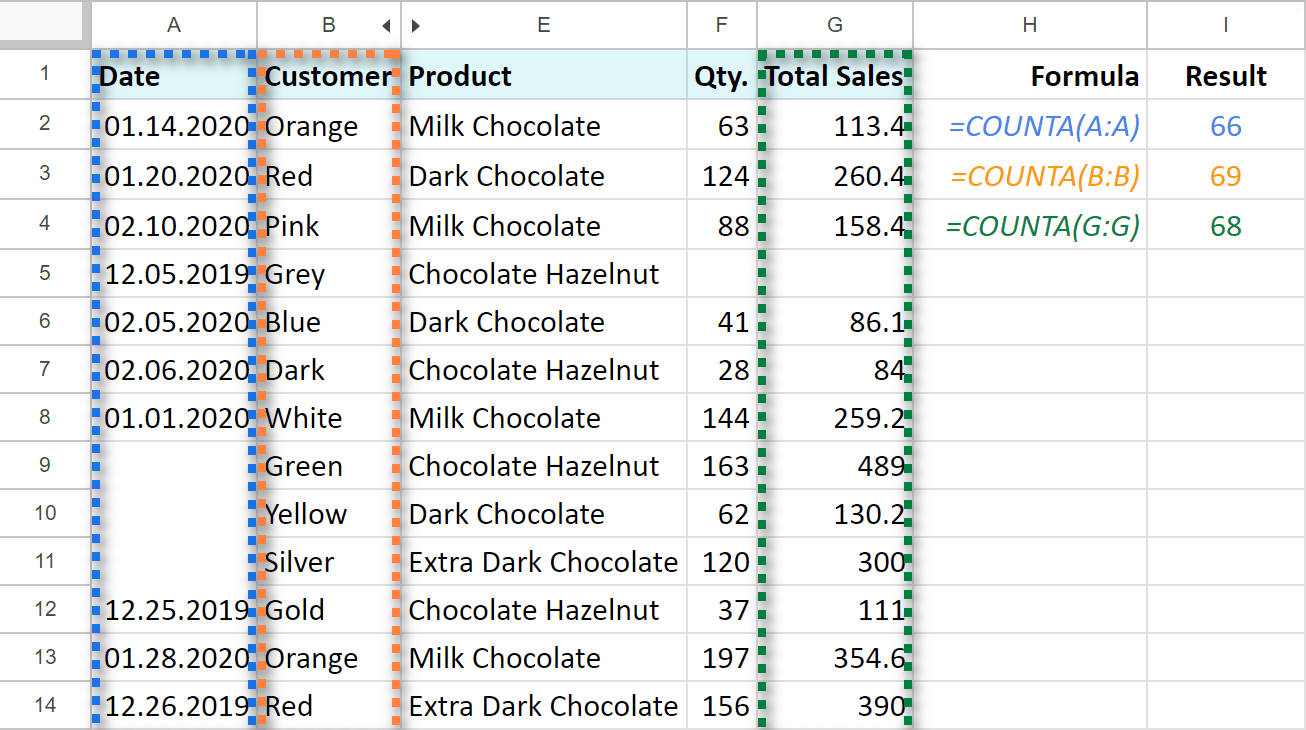
Dieser umfassende Leitfaden ermöglicht es Ihnen, Zeilen in Google Sheets effizient zu verwalten und zu formatieren, wodurch die Organisation und die visuelle Anziehungskraft Ihrer Tabellenkalkulation verbessert wird.
Das obige ist der detaillierte Inhalt vonSchnelle Möglichkeiten, sich zu bewegen, zu verbergen, zu stylen und die Zeilen in Google -Blättern zu ändern. Für weitere Informationen folgen Sie bitte anderen verwandten Artikeln auf der PHP chinesischen Website!

Heiße KI -Werkzeuge

Undresser.AI Undress
KI-gestützte App zum Erstellen realistischer Aktfotos

AI Clothes Remover
Online-KI-Tool zum Entfernen von Kleidung aus Fotos.

Undress AI Tool
Ausziehbilder kostenlos

Clothoff.io
KI-Kleiderentferner

AI Hentai Generator
Erstellen Sie kostenlos Ai Hentai.

Heißer Artikel

Heiße Werkzeuge

Notepad++7.3.1
Einfach zu bedienender und kostenloser Code-Editor

SublimeText3 chinesische Version
Chinesische Version, sehr einfach zu bedienen

Senden Sie Studio 13.0.1
Leistungsstarke integrierte PHP-Entwicklungsumgebung

Dreamweaver CS6
Visuelle Webentwicklungstools

SublimeText3 Mac-Version
Codebearbeitungssoftware auf Gottesniveau (SublimeText3)

Heiße Themen
 1377
1377
 52
52
 So erstellen Sie Zeitleiste in Excel, um Pivot -Tabellen und -diagramme zu filtern
Mar 22, 2025 am 11:20 AM
So erstellen Sie Zeitleiste in Excel, um Pivot -Tabellen und -diagramme zu filtern
Mar 22, 2025 am 11:20 AM
In diesem Artikel wird Sie durch den Prozess des Erstellens einer Zeitleiste für Excel -Pivot -Tabellen und -Dabellen führen und demonstrieren, wie Sie sie verwenden können, um mit Ihren Daten dynamisch und ansprechend zu interagieren. Sie haben Ihre Daten in einem Pivo organisiert
 wie man eine Spalte in Excel zusammenfasst
Mar 14, 2025 pm 02:42 PM
wie man eine Spalte in Excel zusammenfasst
Mar 14, 2025 pm 02:42 PM
Der Artikel erörtert Methoden, um Spalten in Excel unter Verwendung der Summenfunktion, der Autosum -Funktion und der Summe spezifische Zellen zu summieren.
 Wie man in Excel Kreisdiagramm erstellt
Mar 14, 2025 pm 03:32 PM
Wie man in Excel Kreisdiagramm erstellt
Mar 14, 2025 pm 03:32 PM
In dem Artikel wird Schritte beschrieben, um Kreisdiagramme in Excel zu erstellen und anzupassen, wobei sie sich auf die Datenvorbereitung, die Diagramminsertion und die Personalisierungsoptionen für eine verbesserte visuelle Analyse konzentrieren.
 wie man einen Tisch in Excel macht
Mar 14, 2025 pm 02:53 PM
wie man einen Tisch in Excel macht
Mar 14, 2025 pm 02:53 PM
In Artikel werden Tabellen erstellt, Formatierung und Anpassung in Excel und mithilfe von Funktionen wie Summe, Durchschnitt und Pivottables für die Datenanalyse erörtert.
 Excel -Formel, um die Top 3, 5, 10 Werte in der Spalte oder Zeile zu finden
Apr 01, 2025 am 05:09 AM
Excel -Formel, um die Top 3, 5, 10 Werte in der Spalte oder Zeile zu finden
Apr 01, 2025 am 05:09 AM
In diesem Tutorial wird gezeigt, wie die Top -N -Werte in einem Datensatz effizient lokalisiert werden und zugehörige Daten mithilfe von Excel -Formeln abgerufen werden können. Unabhängig davon, ob Sie die höchsten, niedrigsten oder diejenigen, die spezifische Kriterien erfüllen, benötigen dieser Leitfaden Lösungen. Findi
 wie man den Mittelwert in Excel berechnet
Mar 14, 2025 pm 03:33 PM
wie man den Mittelwert in Excel berechnet
Mar 14, 2025 pm 03:33 PM
In Artikel werden die Berechnung des Mittelwerts in Excel unter Verwendung der durchschnittlichen Funktion erläutert. Das Hauptproblem ist, wie diese Funktion effizient für verschiedene Datensätze verwendet werden kann. (158 Zeichen)
 So fügen Sie Dropdown in Excel hinzu
Mar 14, 2025 pm 02:51 PM
So fügen Sie Dropdown in Excel hinzu
Mar 14, 2025 pm 02:51 PM
In Artikel wird das Erstellen, Bearbeiten und Entfernen von Dropdown-Listen in Excel mithilfe der Datenvalidierung erläutert. Hauptproblem: So verwalten die Dropdown-Listen effektiv.
 Alles, was Sie wissen müssen, um Daten in Google Sheets zu sortieren
Mar 22, 2025 am 10:47 AM
Alles, was Sie wissen müssen, um Daten in Google Sheets zu sortieren
Mar 22, 2025 am 10:47 AM
Mastering Google Sheets Sorting: Ein umfassender Leitfaden Das Sortieren von Daten in Google -Blättern muss nicht komplex sein. Dieser Leitfaden deckt verschiedene Techniken ab, von der Sortierung ganzer Blätter in bestimmte Bereiche, nach Farbe, Datum und mehreren Spalten. Ob du ein Novi bist




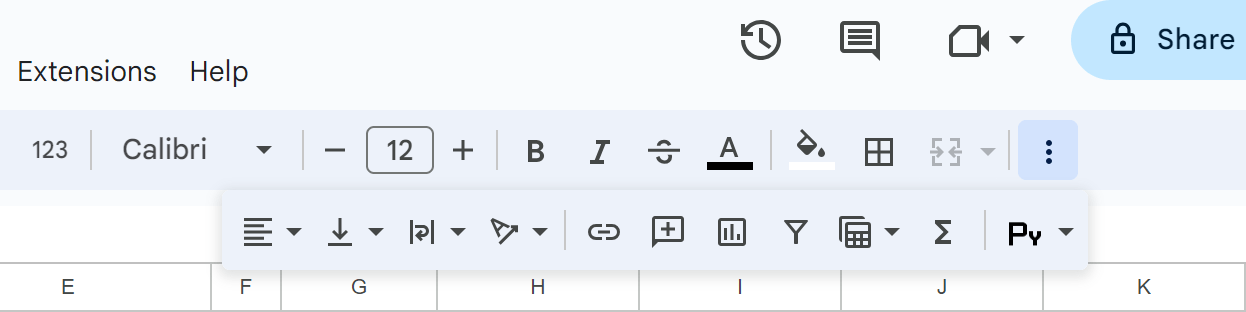
 Erstellen Sie wiederverwendbare Stile, indem Sie auf das Symbol "" "klicken.
Erstellen Sie wiederverwendbare Stile, indem Sie auf das Symbol "" "klicken.